excel单元格换行
Excel中,单元格换行是一个常见且实用的操作,它允许我们在一个单元格内输入多行文本,使数据呈现更加清晰和有条理,无论是制作报表、整理数据还是进行文档编辑,掌握单元格换行的技巧都能大大提高我们的工作效率。
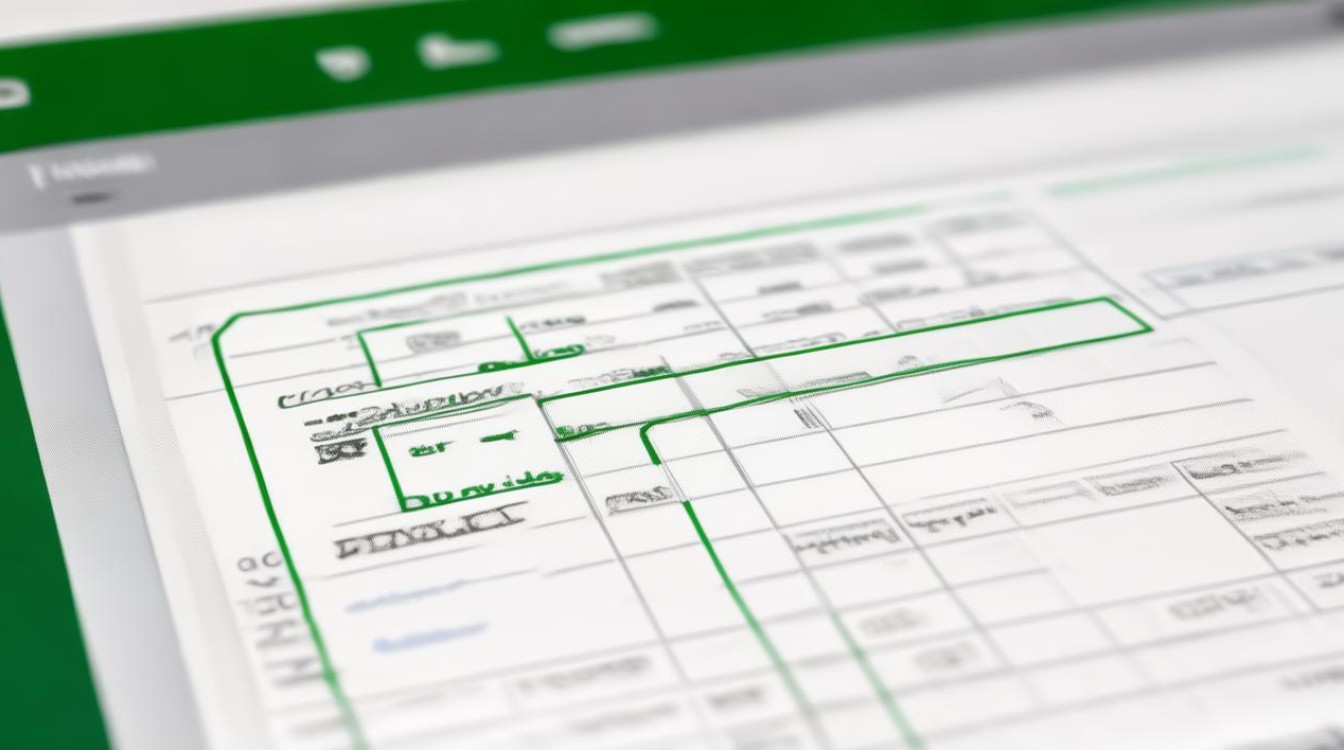
手动换行方法
- 使用快捷键
- Alt + Enter组合键:这是在Excel单元格内实现换行最常用的快捷键,当你在一个单元格中输入内容后,将光标定位到需要换行的位置,然后按下Alt + Enter键,即可在当前位置插入一个换行符,实现单元格内换行,在单元格中输入“姓名:张三”,然后将光标放在“张三”后面,按下Alt + Enter键,再输入“年龄:25”,就会得到如下效果:
|---|
|姓名:张三
年龄:25|
- 通过“开始”选项卡设置
选中需要换行的单元格,然后在Excel的“开始”选项卡中,找到“自动换行”按钮并点击它,Excel会根据单元格内容和列宽自动调整文本换行位置,使内容在单元格内完整显示,这种方式的换行位置是Excel自动确定的,可能无法完全满足我们的个性化需求。
自动换行设置
除了手动换行,我们还可以对单元格进行自动换行设置,让Excel根据单元格宽度和内容自动判断换行位置。
-
设置步骤
选中需要设置自动换行的单元格或单元格区域,右键单击并选择“设置单元格格式”,在弹出的“设置单元格格式”对话框中,切换到“对齐”选项卡,在“文本控制”区域中勾选“自动换行”复选框,然后点击“确定”按钮,这样,当单元格内的内容超过单元格宽度时,Excel会自动在适当的位置进行换行。
-
注意事项
自动换行的效果会受到单元格宽度的影响,如果单元格宽度过窄,可能会导致部分内容显示不完整或者换行过于频繁;而如果单元格宽度过宽,可能会使换行没有必要,浪费单元格空间,在使用自动换行功能时,需要根据实际情况合理调整单元格宽度。
![excel单元格换行 excel单元格换行]()
换行在其他场景中的应用
-
在公式中的换行
当我们在Excel中使用公式时,有时也需要在公式中实现换行,在一个较长的公式中,为了提高公式的可读性,我们可以使用Alt + Enter键在公式编辑栏中插入换行符,这样,公式会在不同行显示,但仍然属于同一个公式,不会受到影响。
-
在数据透视表中的换行
在数据透视表中,字段标题或数据项也可能需要换行,对于字段标题,我们可以像在普通单元格中一样使用Alt + Enter键进行换行;而对于数据项,如果需要进行换行显示,通常需要在数据源中对数据进行相应的处理,然后再刷新数据透视表。
常见问题及解决方法
-
显示不全
可能是单元格宽度不够或者设置了不合适的字体大小,解决方法是调整单元格宽度或减小字体大小,以确保内容能够完整显示。
-
自动换行没有生效
![excel单元格换行 excel单元格换行]()
检查是否正确设置了自动换行选项,并且确认单元格内的内容确实超过了单元格宽度,如果问题仍然存在,可以尝试重新设置或者检查是否有其他格式设置影响了自动换行效果。
FAQs:
-
如何在Excel中快速取消单元格内的换行?
若要快速取消Excel单元格内的换行,可先选中包含换行内容的单元格,将光标定位在该单元格的编辑栏中(即公式栏),此时可以看到单元格内的所有内容,手动删除其中的换行符(通常是一些特殊的字符,如“Alt + Enter”插入的换行符),或者直接重新输入内容并按回车键确认,即可取消换行,也可以通过复制该单元格内容,粘贴到一个新的单元格中,在粘贴过程中有时会自动去除换行符,但这种方法可能不太稳定,具体取决于Excel的版本和设置。
-
Excel单元格换行后,如何调整行高以适应内容?
当Excel单元格换行后,若需要调整行高以适应内容,可先将鼠标指针移到需要调整行高的行号上(要调整第3行的高度,就将鼠标指针移到“3”这个数字上),待鼠标指针变为上下箭头形状时,按住鼠标左键不放并向下拖动,此时会看到行高逐渐增大,直到能够完整显示单元格内的所有内容为止,松开鼠标左键,即可完成行高的调整,也可以选中需要调整行高的行,然后右键单击,在弹出的菜单中选择“行高”选项,在弹出的“行高”对话框中输入具体的行高值(可以通过观察单元格内容的大小来估算合适的行高),然后点击“确定”
版权声明:本文由 数字独教育 发布,如需转载请注明出处。


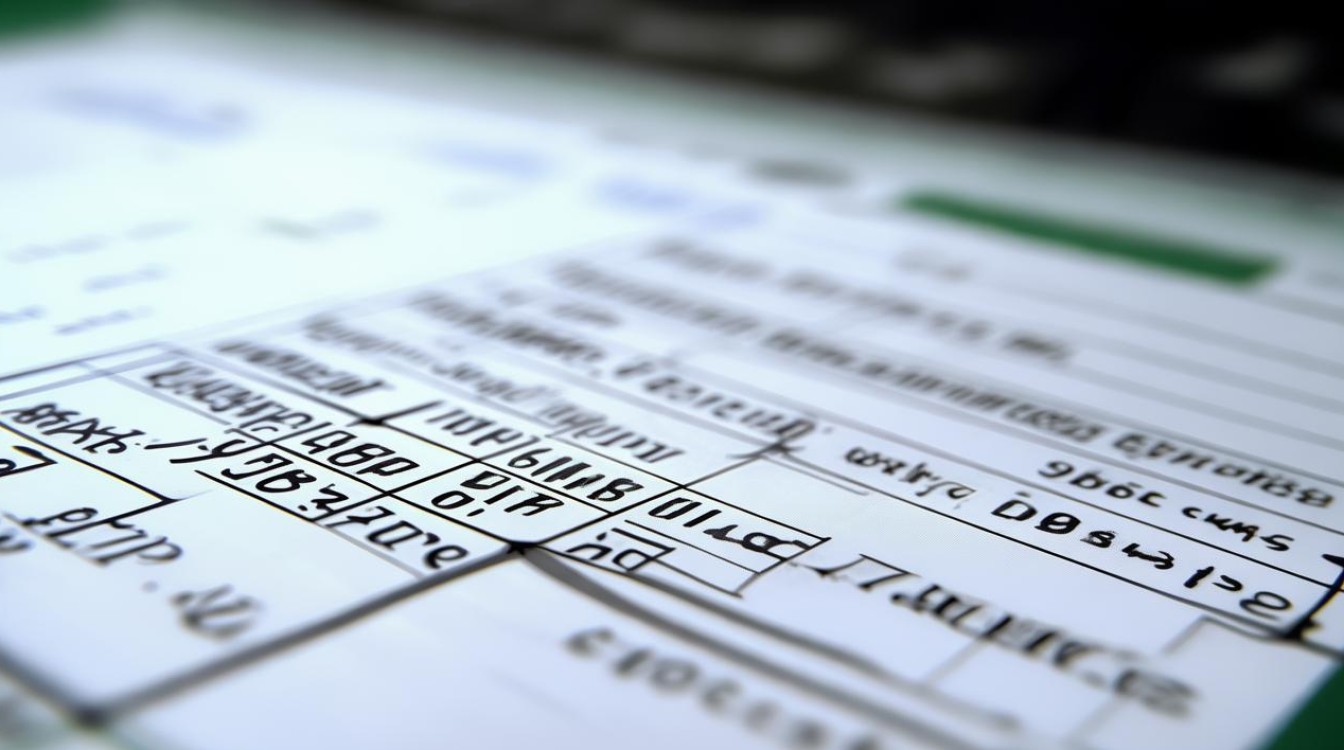
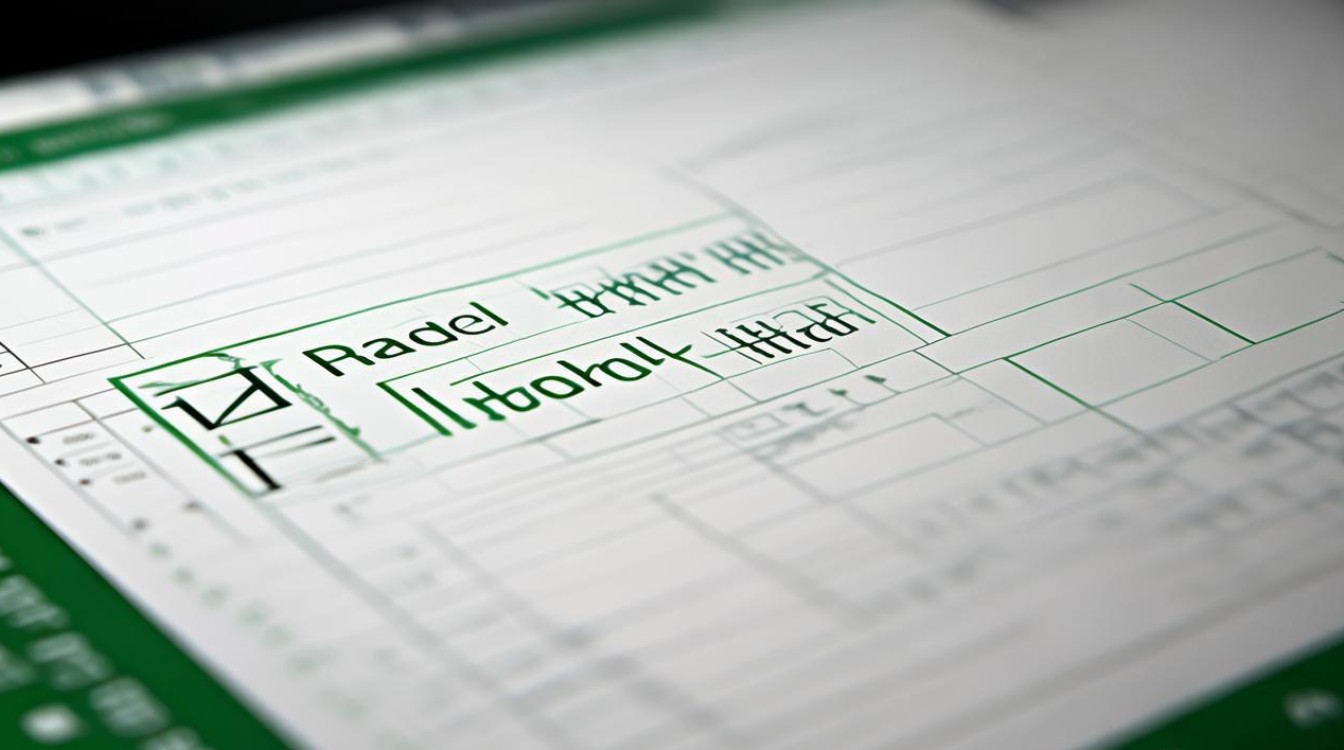












 冀ICP备2021017634号-12
冀ICP备2021017634号-12
 冀公网安备13062802000114号
冀公网安备13062802000114号